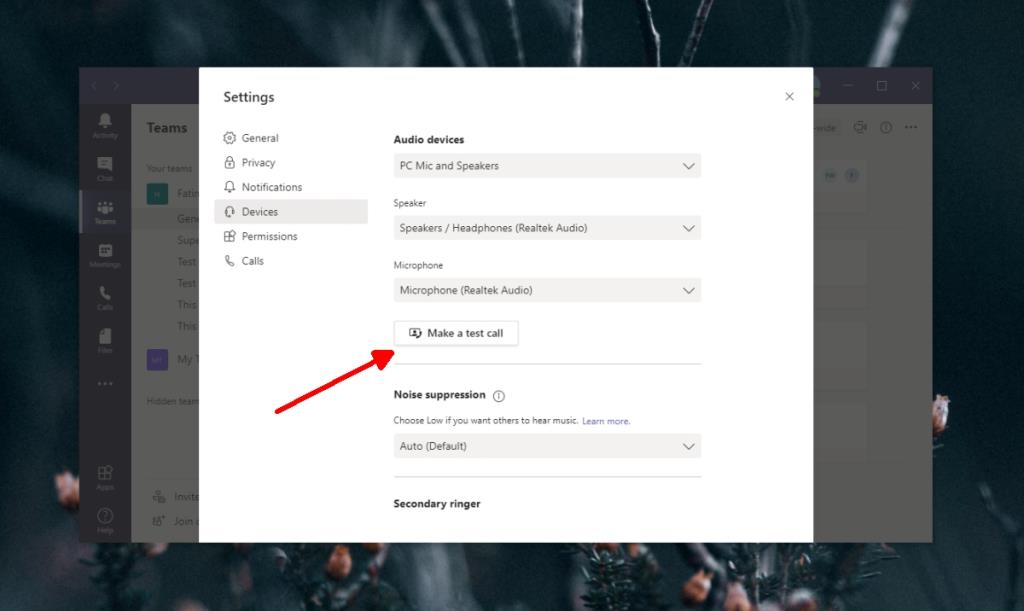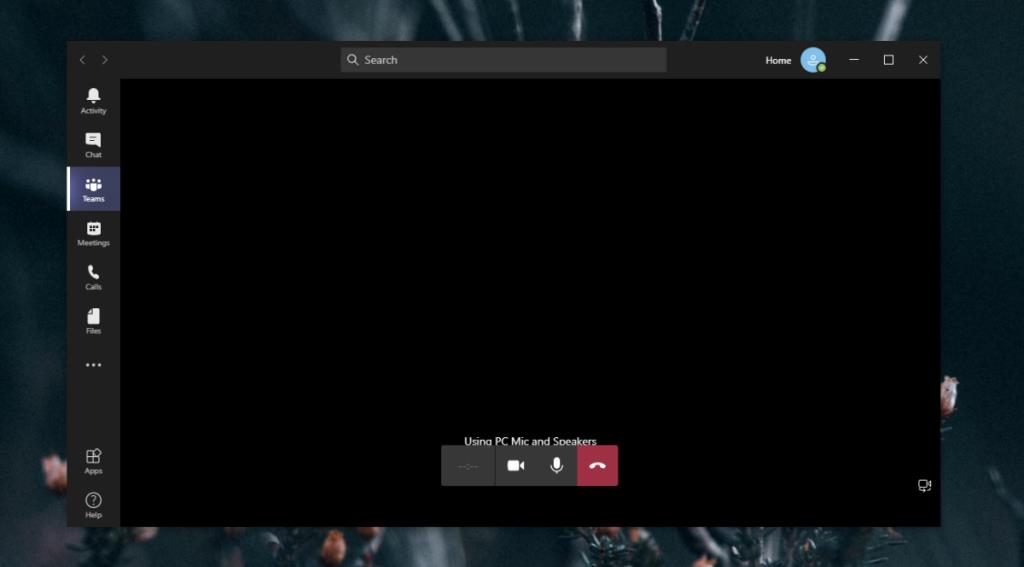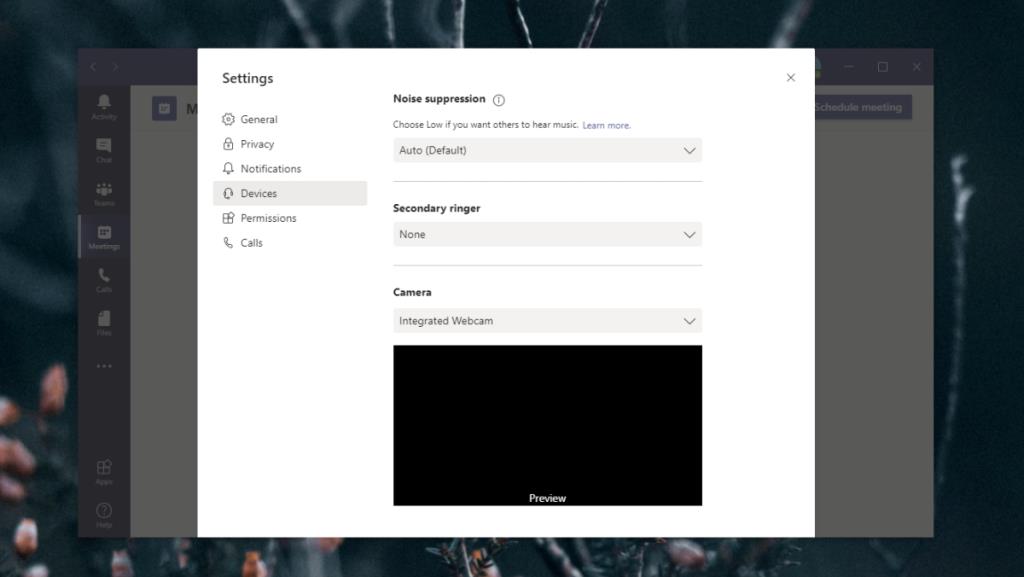Aplikasi yang dapat Anda gunakan untuk melakukan panggilan audio atau video harus terhubung dengan perangkat keras di sistem Anda untuk melakukan panggilan ini. Sebelum Anda mencoba melakukan panggilan, sebaiknya pastikan aplikasi yang Anda gunakan dapat terhubung dengan perangkat keras Anda. Ini termasuk memastikan mikrofon Anda berfungsi dan Anda dapat mendengar audio yang masuk.
Banyak aplikasi panggilan audio/video memiliki fitur panggilan uji yang dapat Anda gunakan untuk memulai panggilan ke bot online. Anda dapat memeriksa apakah mikrofon Anda terdeteksi, apakah Anda dapat mendengar bot berbicara, dan apakah kamera berfungsi atau tidak.
Panggilan tes Microsoft Teams
Microsoft Teams memiliki fitur panggilan uji. Anda dapat menggunakannya untuk memeriksa apakah perangkat keras Anda sudah diatur dengan benar atau tidak. Panggilan uji dapat dilakukan terlepas dari apakah Anda menggunakan Microsoft Teams versi gratis atau perusahaan.
Lakukan panggilan uji Microsoft Teams
Untuk melakukan panggilan percobaan dari Microsoft Teams, Anda harus menggunakan aplikasi desktop. Antarmuka web tidak mendukung fitur panggilan uji.
- Buka aplikasi desktop Microsoft Teams.
- Klik ikon profil Anda di kanan atas.
- Pilih Pengaturan dari menu.
- Buka tab Perangkat.
- Klik tombol Lakukan Panggilan Tes.
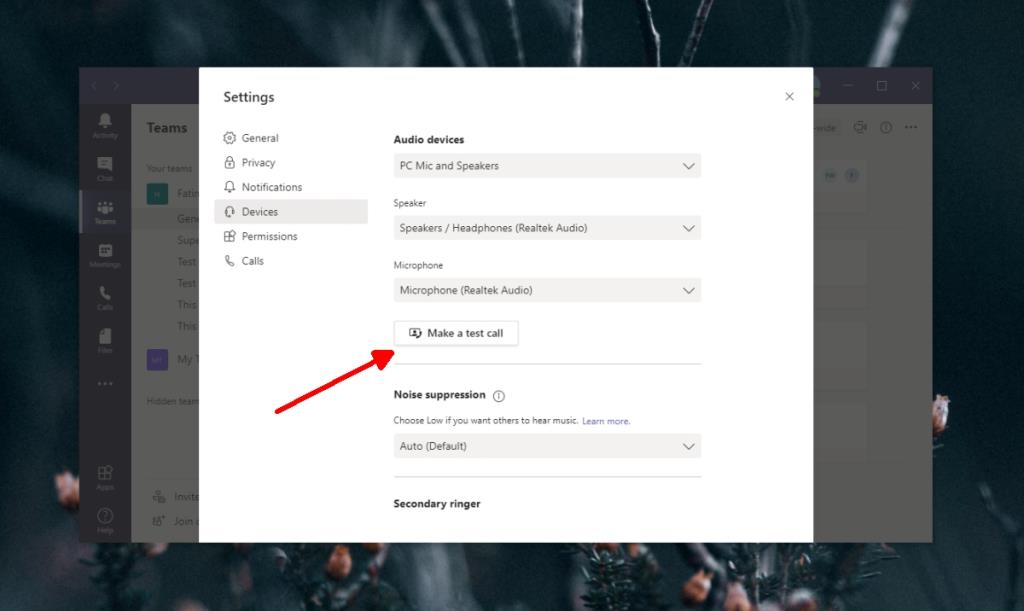
- The panggilan tes akan memulai.
- Klik tombol kamera untuk mengaktifkan dan menguji kamera.
- Anda akan mendengar pesan otomatis yang meminta Anda untuk merekam pesan setelah bunyi bip.
- Rekam pesannya. Sebuah bip akan menunjukkan akhir pesan Anda.
- The pesan akan dimainkan kembali.
- Jika Anda dapat mendengar pesan otomatis, merekam pesan, dan mendengar pesan diputar ulang, suara Anda sudah siap dan siap digunakan.
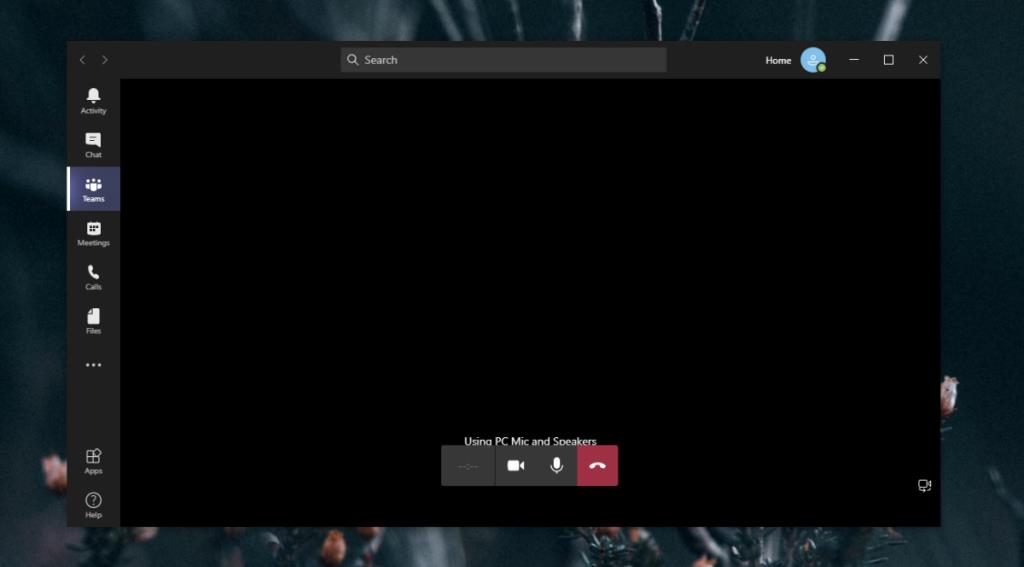
Kamera uji Microsoft Teams
Panggilan tes memang menguji kamera tetapi jika Anda ingin memeriksa apakah itu terdeteksi atau tidak, Anda tidak perlu melakukan panggilan tes untuk itu.
- Buka Microsoft Teams (aplikasi desktop).
- Klik ikon profil Anda di kanan atas.
- Pilih Pengaturan.
- Buka tab Perangkat.
- Gulir ke bawah ke bagian Kamera.
- Jika Anda melihat pratinjau, kamera berfungsi baik dengan Microsoft Teams.
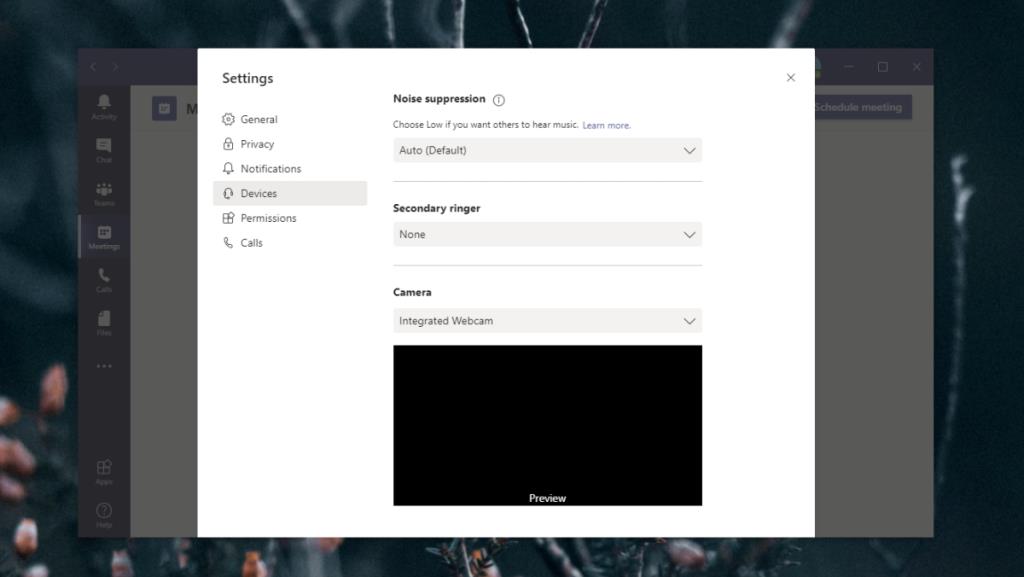
Kesimpulan
Itu selalu ide yang baik untuk membuat panggilan tes sebelum rapat. Jika Anda telah menyiapkan Microsoft Teams di sistem baru, Anda harus melakukan panggilan uji coba. Ini akan menghemat masalah Anda, terutama jika Anda sering mengadakan rapat .